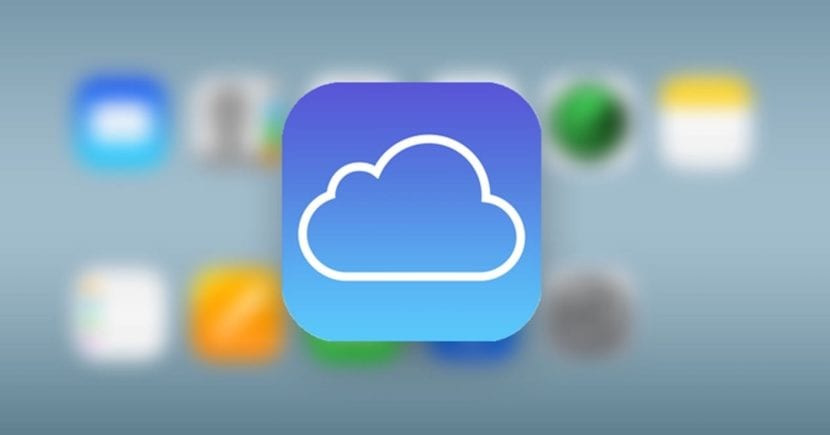
Tanpa ragu, salah satu fungsi paling berguna yang ditawarkan cloud Apple adalah perpustakaan foto iCloud, sistem sederhana yang dapat digunakan untuk menyimpan foto yang Anda miliki di perangkat perusahaan yang berbeda secara sinkron, termasuk Mac seperti iPhone, iPad. dan iPod touch, agar semuanya lebih teratur, dan juga menghemat ruang penyimpanan jika Anda membutuhkannya, menghindari menyimpan salinan file yang dimaksud disimpan di perangkat itu sendiri.
Sekarang, masalah dengan ini mungkin, jika misalnya pada beberapa kesempatan Anda perlu menggunakan komputer dengan sistem operasi Windows, atau lainnya, Menambahkan file ke layanan ini bisa jadi rumit, tetapi sebenarnya tidak, karena Apple memiliki solusi sederhana yang Anda juga tidak perlu menginstal apa pun di komputer Anda, seperti yang akan kita lihat di bawah.
Jadi, Anda dapat mengunggah foto ke Perpustakaan Foto iCloud dari PC Windows
Seperti yang kami sebutkan, untuk melakukan langkah-langkah ini baik dari Windows dan dari sistem operasi lain (ini juga dapat dilakukan dari Linux, misalnya), satu-satunya hal yang Anda perlukan adalah memiliki akses ke Internet, karena untuk melakukannya yang akan kita gunakan adalah portal web iCloud. Dengan cara ini, untuk mengunggah foto atau video apa pun ke perpustakaan iCloud Anda dari sistem operasi lain, Anda hanya perlu mengikuti langkah-langkah berikut:
- Dari browser web apa pun, Diakui iCloud.com, situs web resmi yang diaktifkan oleh Apple untuk mengakses layanan cloudnya yang berbeda dari perangkat non-merek lainnya.
- Pada halaman utama, itu akan meminta Anda untuk masuk, yang Anda hanya perlu lengkapi email yang terkait dengan ID Apple dan kata sandi untuk akun Anda. Selain itu, jika Anda mengaktifkan verifikasi dua langkah untuk akun Anda, Anda akan diminta untuk mengkonfirmasi login dari salah satu perangkat Anda dan memasukkan kode untuk mengautentikasi diri Anda.
- Setelah Anda melakukan ini, halaman beranda akan muncul, dengan berbagai aplikasi di cloud Apple tersedia. Di sini yang harus Anda lakukan adalah pilih salah satu yang disebut "Foto", dan, segera setelah terbuka, Anda seharusnya dapat melihat semua gambar dan video yang diunggah ke perpustakaan foto Anda, diatur dengan sempurna seperti pada aplikasi macOS.
- Sekarang, di bagian kanan atas web, Anda akan melihat bagaimana, selain tombol yang lebih mendasar, seseorang muncul diwakili dengan awan dan panah atas, yang seharusnya paling jauh ke kiri. Tekan dan, ketika Anda melakukannya, jendela baru akan muncul di mana Anda hanya perlu memilih file dalam pertanyaan yang ingin Anda unggah ke perpustakaan foto Anda. Selain itu, jika Anda perlu mengunggah lebih dari satu elemen pada saat yang sama, Anda dapat menahan tombol kontrol dan mengeklik dengan mouse pada elemen yang dimaksud tanpa masalah.

- Jika semuanya berjalan dengan baik, Anda harus melihat caranya bilah kemajuan muncul di bagian bawah, yang menunjukkan bagaimana proses upload elemen yang telah Anda pilih. Segera setelah selesai, Anda akan dapat melihat semua yang telah Anda unggah di dalam situs web itu sendiri, dan jika muncul, itu berarti semuanya telah selesai dengan baik.
Seperti yang mungkin pernah Anda lihat, mengunggah file ke perpustakaan iCloud dari sistem operasi lain sangatlah sederhana, dan segera setelah Anda melakukannya, Anda hanya perlu membuka aplikasi foto dari salah satu perangkat Apple Anda dengan koneksi Internet, dan, setelah beberapa detik jika Anda melakukannya baru-baru ini, foto dan video yang dipermasalahkan akan muncul, diatur seolah-olah telah diunggah dari produk perusahaan itu sendiri, dan Anda akan membuatnya tersedia kapan pun Anda mau, baik dari perangkat dari Apple seperti dari perangkat lain dengan akses internet dari iCloud.com.
Marta Uceda Castejon lihat komentar meu ba ini Ruth tapi kalau kamu tertarik.
Halo. Apa yang Anda jelaskan hanya berlaku untuk foto. Dengan video, Anda tidak dapat melakukannya. Saya telah bekerja selama berminggu-minggu untuk mengunggah foto berusia 20 tahun ke iCloud. Dan itu sangat membosankan. Dan ketika saya selesai, saya harus menemukan cara untuk melakukannya dengan video. Saya telah menjadi pengguna Apella selama bertahun-tahun, dan kemampuan mengunggah sesuatu tanpa sinkronisasi tidak membuatnya berkembang pesat.
halo, terima kasih banyak atas artikel Anda.
Saya telah mengikuti langkah-langkah yang ditunjukkan dan ketika saya mencoba mengunggah video itu memberi tahu saya bahwa hanya file JPEG yang dapat dimuat.
Bagaimana saya bisa menyelesaikan ini?
terima kasih